۸ روش برای افزایش سرعت فتوشاپ
آنچه خواهید خواند:
برای افزایش سرعت عملکرد فتوشاپ، میتوانید از روشهای زیر استفاده کنید:
- ۱. بهروزرسانی نرمافزار: اطمینان حاصل کنید که فتوشاپ به آخرین نسخه خود راه اندازی شده است. بهروزرسانیهای مرتب نرمافزار به شما کمک میکند تا از بهینهترین عملکرد و رفع مشکلاتی که در نسخههای قدیمیتر وجود دارد، بهرهمند شوید.
- ۲. پاکسازی حافظه موقت: فتوشاپ ممکن است به مرور زمان فایلهای حافظه موقت زیادی ایجاد کند که میتواند تأثیری بر عملکرد نرمافزار داشته باشد. در منوی “Edit” (ویرایش)، بخش “Purge” را انتخاب کنید و حافظه موقت را پاک کنید.
- ۳. استفاده از حافظه و فضای ذخیرهسازی کافی: مطمئن شوید که سیستم شما دارای حافظه کافی است و فضای ذخیرهسازی خالی است. برنامههای دیگر در حین استفاده از فتوشاپ را ببندید و فضای کافی برای عملکرد بهینه نرمافزار ایجاد کنید.
- ۴. استفاده از گرافیک شتابدار: در تنظیمات فتوشاپ، بررسی کنید که آیا از گرافیک شتابدار استفاده میکنید یا خیر. اگر این گزینه غیرفعال است، آن را فعال کنید تا از قدرت گرافیکی سیستم بهرهبرداری کنید.
- ۵. تنظیمات عملکرد: در تنظیمات فتوشاپ، میتوانید برخی از تنظیمات را برای بهبود عملکرد تغییر دهید. به منوی “Edit” (ویرایش)، بخش “Preferences” (ترجیحات) را انتخاب کنید و تنظیماتی مانند حافظه مورد استفاده، سیستم مدیریت کرانهها و غیره را تنظیم کنید.
- ۶. استفاده از پلاگینها و اکشنها: از پلاگینها و اکشنها برای انجام سریعتر و خودکار برخی از وظایف استفاده کنید. این ابزارها میتوانند به شما کمک کنند تا زمان و تلاش بیشتری در انجام کارهای روزمره در فتوشاپ صرفهجویی کنید.
- ۷. استفاده از کیبورد میانبرها: آشنایی با کیبورد میانبرهای فتوشاپ به شما کمک میکند تا فرآیندهای مختلف را سریعتر و بهینهتر انجام دهید.
- ۸. بهینهسازی تصاویر: قبل از وارد کردن تصاویر بزرگ و با رزولوشن بالا به فتوشاپ، آنها را به حجم و اندازه مورد نیاز تنظیم کنید. تصاویر با اندازه و رزولوشن بزرگ ممکن است سبب کاهش سرعت و عملکرد نرمافزار شوند.
چطور سرعت کار در فتوشاپ را افزایش دهیم؟
فتوشاپ، از جمله برنامههایی است که از سالها قبل به کار گرفته شد و تا کنون و به مرور زمان، مدام در حال بهروزرسانی و ارائۀ امکانات بهتر و بیشتر به کاربران خود و افزایش کارایی و بالا بردن سرعت کار میباشد. این برنامه تا اندازهای ارتقاء پیدا کرده است که از یک برنامۀ ساده (که حتی قابلیت لایهبندی فایلها را نداشت) تبدیل به یک برنامه بسیار قدرتمند شده است. در این جا ۵ نکته خارقالعاده را ارائه خواهیم داد که باعث افزایش قابل توجه سرعت کار با برنامه فتوشاپ میشود. بسیاری از کاربران آماتور و حتی حرفهای فتوشاپ یا از این ترفندها خبر ندارند، یا عادت نکردهاند از آنها استفاده کنند. بنابراین اگر تا آخر این مطلب با گرافیستار همراه باشید با آموزش و آشنایی با این ۵ ترفند، در استفاده از برنامه فتوشاپ سریعتر و حرفهایتر عمل خواهید کرد.
۱) ابزار Sky Replacement
با توجه به این که Sky Replacement از جمله ابزاری است که جدیداً در برنامه فتوشاپ مورد استفاده قرار میگیرد، به احتمال قریب به یقین، بسیاری از کاربران این برنامه، عادت به کار کردن با این ابزار ندارند. اما خالی از لطف نیست که بدانید این ابزار بسیار قوی که از تکنولوژی هوش مصنوعی استفاده میکند، میتواند تأثیر اعجابانگیزی در افزایش سرعت فتوشاپ داشته باشد.
با توجه به نام این ابزار میتوان فهمید که کاربرد اصلی آن، جایگزین نمودن تصویر آسمان جدید دلخواه با آسمان تصویر مورد نظر، به سادهترین شکل ممکن است. جهت استفاده از این ابزار خارقالعاده کافی است به مسیر Edit> Sky Replacement بروید تا برنامۀ فتوشاپ به طرز هوشمندانهای تصویر آسمان را انتخاب کند. همچنین میتوانید با استفاده از آرشیو تصاویر آسمانهایی که این ابزار در اختیار شما قرار میدهد، یک اسمان را به دلخواه انتخاب و با آسمان تصویر مورد نظر جایگزین کنید و یا آسمان مد نظر خود را وارد برنامه نمایید و به جای آسمان قبلی قرار دهید.
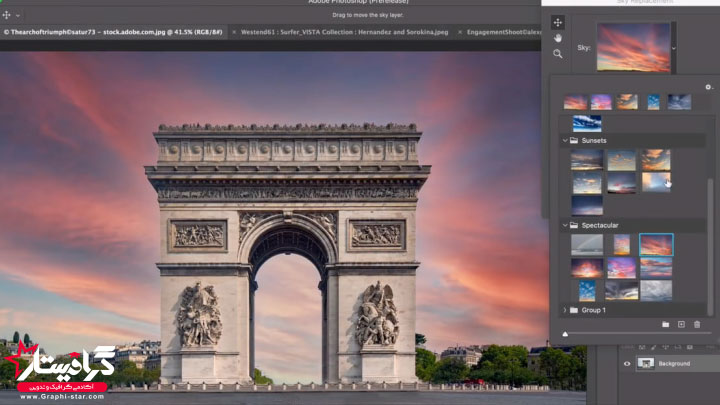
علاوه بر آنچه بیان شد ابزار Sky Replacement میتواند به طور اتوماتیک نور و رنگ سوژههای مختلف را با آسمان جدید هماهنگ کند. البته باید در نظر داشته باشید که اگر تصویر شلوغ و پیچیدهای داشته باشید، احتمال دارد که این قابلیت به خوبی عمل نکند. در این بخش به چند ترفند مورد استفاده در ابزار Sky Replacement اشاره میکنیم.
در صورتی که بعد از تغییر آسمان، کنارههای سوژههای دیگر روشن و غیرطبیعی شدند، میتوانید اسلایدر “Fade Edge” موجود در گزینههای تنظیمات ابزار Sky Replacement را کاهش دهید. همچنین اگر فکر میکنید که تصویر آسمان جدید بیش از حد شفاف (Sharp) است (این مشکل اغلب در مورد تصاویری با عمق میدان کم رخ میدهد)، میتوانید یک افکت Gaussian Blur به لایۀ آسمان جدید اضافه کرده و مقدار آن را طوری تنظیم کنید که آسمان، بهترین نما و ظاهر را داشته باشد.
بیشتر بخوانید: کسب درآمد از فتوشاپ با معرفی ۲۲ کاربرد پولساز
۲) ابزار Pattern Preview
Pattern Preview ابزار فوقالعادهای است که باعث افزایش سرعت فتوشاپ به شکل قابل توجه یی میشود. نحوه کار این ابزار بدینگونه است که میتوانید در سریعترین زمان ممکن، مشاهده کنید که عنصر مورد نظر شما در یک پترن (الگو) چگونه به نظر میرسد. برای اینکه از این ابزار استفاده کنید، کافیست به مسیر View> Pattern Preview بروید.
هنگام استفاده از این ابزار، نسخۀ بزرگتری از بومی که بر روی آن کار میکنید، نمایش داده میشود که الگویی از عناصر موجود در بوم اصلی را در بر دارد. تغییراتی که در بوم اصلی ایجاد میکنید، در خارج از بوم نیز اعمال میشود و در صورتی که نیاز داشتید میتوانید بزرگنمایی روی بوم اصلی را کم کنید تا بتوانید الگو را بهتر مشاهده کنید. هر گاه که الگو را پسندیدید، میتوانید به مسیر Define Pattern> Edit بروید تا الگویی را که ساختهاید، ذخیره گردد.
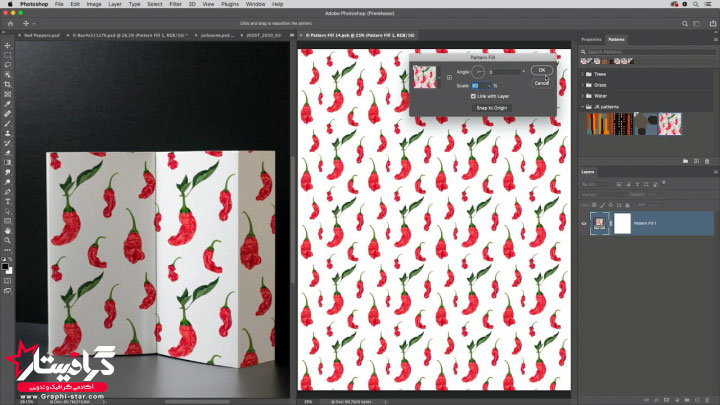
۳) بکآپ گرفتن از فایلها در Version History
ترفند دیگری که برای بالا بردن سرعت فتوشاپ به کار میرود، استفاده از قابلیت فضای ابری محلی ادوبی (cloud-native) برای ذخیره کردن فایلها است که با استفاده از این قابلیت میتوانید یک سری کار هماهنگ و یکپارچۀ آفلاین یا آنلاین داشته باشید و امکان دسترسی به فایلهای مورد نظر خود را در هر دستگاهی نیز داشته باشید.
در صورتی که آخرین نسخۀ فتوشاپ را نصب کرده باشید، برای ذخیره کردن فایل مورد نظر خود در فضای ابری ادوبی، کافی است ابتدا به مسیر File > Save as رفته و از دو باکسی که با عناوین “Save on your computer” و “Save to cloud Documents” نمایش داده میشود، گزینۀ “Save to cloud Documents” را انتخاب نمایید.
نکته مهم دیگر اینکه، برای مشاهده و باز کردن همۀ فایلهای ذخیره شده در این فضای ابری، میتوانید به مسیر File> Version History بروید. فایلهایی که در این بخش ذخیره شدهاند حداکثر تا ۳۰ روز در این فضا باقی میمانند.
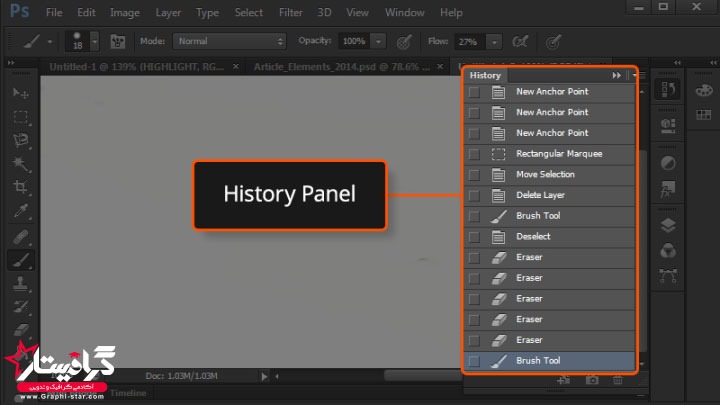
۴) افزایش سرعت کار با فتوشاپ زمانی که برنامه کُند شده است
اغلب کاربران برنامه فتوشاپ ممکن است این تجربه را داشته باشند که هنگامی که مشغول کار بر روی تصویری با لایههای زیاد هستد، برنامه کند میشود، خصوصاً زمانی که با براش کار میکنند یا روی صفحه زوم میکنند. این اتفاق گاهی ممکن است در سیستمهای قدرتمند نیز رخ دهد و ربطی به نوع سیستم ندارد.
در این بخش ترفندی را به شما ارائه میکنیم که اگر چنین اتفاقی افتاد، بتوانید سرعت کار با فتوشاپ را اصلاح کرده و افزایش دهید. بنابراین هر گاه احساس کردید برنامه کند شده است، کافی است چندین لایه را با هم انتخاب کرده و بر روی آنها راستکلیک کنید و سپس گزینۀ “Convert to Smart Object” را انتخاب نمایید. با این اقدام، بدون این که نیاز داشته باشید لایهها را ادغام (Merge) و Rasterize کنید، به برنامه فتوشاپ دستور میدهید که این لایهها را به صورت یک لایه ببیند. بدیهی است که با این ترفند فشار روی برنامه کم شده و سرعت کار با فتوشاپ بالا میرود.
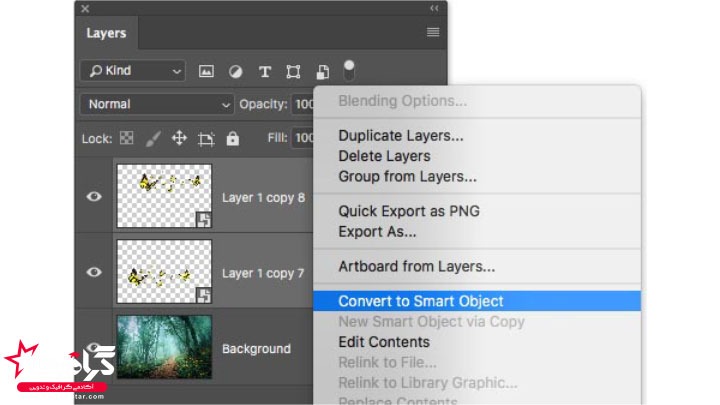
۵) حواستان به مقدار حافظه مصرفی باشد.
فتوشاپ عاشق حافظه(RAM) است واگر جلوی آن رانگیرند تا آخرین بیت حافظه کامپیوترتان رامصرف خواهدکرد. بنانبراین باید «مقدار حافظه ای که به فتوشاپ اختصاص می دهید را محدود کنید». تنظیمات مربوط به محدود کردن مقدار حافظه مصرفی نیزدر Edit>preferences>performance قراردارد. مقدار حافظه کلی سیستم در این قسمت نمایش داده می شود اگر هنگامی که از نرم افزار فتوشاپ استفاده می کنید، برمانه های دیگری را باز نمی کنید (به عنوان مثال، Firefox برای جست وجو دراینترنت یا Media player برای گوش دادن موسیقی و…) وهمچنین اگر مقدار حافظه کامپیوترتان حدود دو تا سه گیگابایت است، می توانید این درصد را تا ۷۵-۸۰ درصد نیز افزایش دهید. درغیر این صورت بهتر است این مقدار را از پنجاه درصد بالاتر نبرید.
حتما بخوانید: کسب درآمد از فتوشاپ (+راز درآمد بالا از فتوشاپ چیست؟)
نتیجه گیری افزایش سرعت فتوشاپ :
امید است که این ۵ ترفند و ابزار، سرعت کار با فتوشاپ را برایتان افزایش داده و کار با این برنامۀ محبوب و دوستداشتنی را شیرینتر و آسانتر نمایند. نکتهای که در انتهای این مطلب قابل ذکر میباشد این است که حتی برای کاربران حرفهای برنامه فتوشاپ نیز همیشه چیزهایی برای آموختن ممکن است وجود داشته باشد. اگر شما نیز به یادگیری و آموزش برنامه فتوشاپ علاقهمند هستید، پیشنهاد دارم سری به پکیج آموزش فتوشاپ ما را ببینید. همچنین اگر شما نیز با ترفندها یا ابزار دیگر افزایش سرعت کار با فتوشاپ آشنا هستید، خوشحال میشویم که آنها را در قسمت نظرات با ما به اشتراک بگذارید.
 گرافیستار | ارائه دهنده ی جدیدترین و برترین آموزش ها و محصولات گرافیکی
گرافیستار | ارائه دهنده ی جدیدترین و برترین آموزش ها و محصولات گرافیکی






